Tutorial NordVPN Español ▶ Cómo configurar tu VPN en 3 pasos
Publicado el 27-02-2019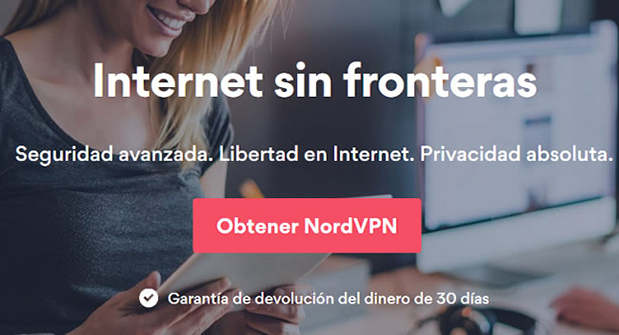
¿Sabes qué es súper estresante cuando estás navegando por Internet? Que no puedas ingresar a las páginas que quieres visitar.
Esto a mí me pasa más seguido de lo que me gustaría admitir y con páginas web que en mi vida pensé que me costaría entrar. Incluso hace sólo una semana ¡no he podido entrar a YouTube!
Claro, esto también se debe al país donde vivo, Venezuela, ya que se bloquean muchos sitios o simplemente los servidores de esas páginas no llegan hasta aquí.
Además de que muchos servicios y plataformas como Netflix y Spotify siempre han estado bloqueados en mi país.
La gota que rebasó el vaso fue cuando intenté ingresar a una página de encuestas pagadas y me ocurrió lo mismo que las últimas 6 veces: no estaba disponible para mi país.
Allí fue cuando me harté y decidí usar una VPN para simular que estaba en otro país y así ingresar como si estuviera navegando desde, por ejemplo, Estados Unidos.
Así comenzó mi travesía para encontrar una VPN que realmente funcionara, pero después de probar más de 10 programas “gratuitos”, al final siempre me pedían pagar después de algunos días de pruebas.
El mayor problema era que ninguna de esas VPN me habían funcionado a un 100% y seguía teniendo muchos sitios bloqueados. No pensaba pagar tanto dinero por un programa que funcionaba a medias y no cumplía con lo que buscaba realmente.
Me puse a leer un montón de blogs y opiniones donde recomendaban una buena VPN. Entre uno de esos blogs me encontré con varios comentarios recomendando NordVPN y me di cuenta que entre muchas otras, era la que mejor reputación tenía.
Hice una llamada a un amigo que tenía una instalada en su computador y me dijo que él mismo usaba NordVPN para poder desbloquear sitios.
Así que me animé a probarla y cuando la descargué para comenzar a usarla, el problema de páginas no disponibles ¡desapareció! Por eso quiero compartir contigo este tutorial 100% en español para enseñarte paso a paso cómo usar NordVPN y cómo configurarlo al igual que yo.
▶ ¿Cómo crear una cuenta en NordVPN?
▶ Cómo descargar y configurar NordVPN en tu ordenador
▶ Cómo descargar y configurar NordVPN en tu celular
▶ Cómo utilizar NordVPN en tu computador y tu celular para navegar por Internet
▶ ¿Qué servidor debo elegir para navegar por Internet?
▶ ¿A qué países puedo acceder con NordVPN?
¿Qué es NordVPN?
NordVPN es un programa que te permite desbloquear las restricciones en Internet, y acceder a cualquier sitio web para navegar de forma segura sin compartir tu información personal en toda la red.
Con este servicio puedes cambiar tu dirección IP que es básicamente “simular” que estás navegando desde otro país.
Por ejemplo, puedes tener acceso a TODAS las encuestas pagadas de cualquier país, incluido Estados Unidos, y a servicios como Netflix, Spotify y transmisiones en vivo con sólo cambiar la dirección IP de tu computador.
De esta forma, podrás registrarte en páginas (como las de encuestas) para ganar dinero que no están disponibles en tu país, y entrar en muchas otras plataformas a las que no puedes acceder desde tu ubicación.
Puedes utilizarla tanto en tu computador como en cualquier celular con Internet que tengas para poder tener acceso desde cualquiera de tus dispositivos.
Tutorial NordVPN en español
¿Cómo crear una cuenta en NordVPN?
1. Ingresa a NordVPN
Para comenzar a crear tu cuenta necesitas ingresar a la página de la plataforma y buscar la opción de “Obtener NordVPN”.
Puedes ir al sitio web haciendo click aquí o en el botón naranja de abajo ⬇
>> Crea Tu Cuenta En NordVPN Aquí <<
Cuando ingreses a la página, podrás notar que NordVPN tiene una opción para poder obtener el servicio y crear tu cuenta.
Sólo tienes que hacer click en el botón de “Obtener por 2,99$/mes” que aparece en toda la pantalla principal.
2. Escoge el plan de tu preferencia
Para poder crear tu cuenta, necesitas escoger uno de los planes que NordVPN te ofrece.
Si bien tienes la oferta de $2,99 al mes que es por 3 años, también tienes otras opciones como el de 1 mes, 1 año e incluso 2 años.
Sin embargo, el más económico es el de 3 años y es el que yo he escogido para poder crear mi cuenta en la plataforma.
Cuando escojas el plan, más abajo podrás ver los detalles de este y los métodos que tienes para poder realizar el pago. También tendrás que añadir una dirección de correo electrónico con la que ingresarás a tu cuenta.
Puedes bien pagar con tarjetas de crédito, Sofort, criptomonedas y otras opciones que puedes ver al final de la página.
Pagar no te tomará más de 5 minutos, sólo tienes que ingresar los datos del método que elijas y ¡listo!
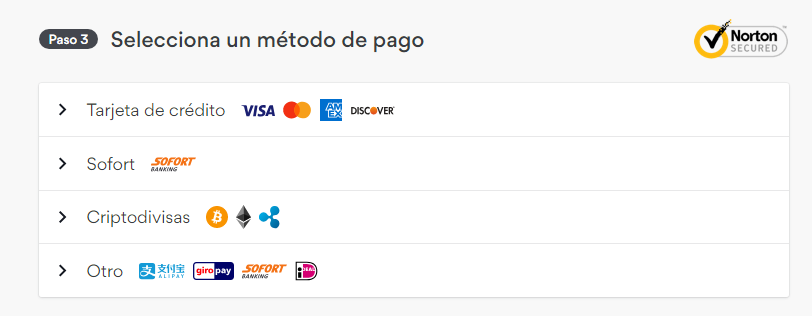
3. ¡Todo listo!
Apenas realices el pago con el método seleccionado, tendrás que crear una contraseña para tu cuenta y nada más.
Podrás iniciar sesión en tu cuenta de NordVPN con sólo ir a la opción de “Mi cuenta” en la página principal.
Al hacer click, te enviará directo a la opción y tendrás que colocar tu correo electrónico y contraseña para poder ingresar.
Y eso es todo. Ya habrás creado tu cuenta y podrás ingresar sin problemas. A continuación, te voy a enseñar cómo descargar NordVPN y configurarlo para que empieces a navegar por Internet con él.
Cómo descargar y configurar NordVPN en tu ordenador
Descargar NordVPN y configurarlo en tu computador es muy sencillo incluso si no sabes nada sobre instalaciones y programas; además, sólo te llevará un par de minutos hacerlo.
Para comenzar con la descarga tienes que ir a la opción de “Apps VPN” que se encuentra arriba en el menú como puedes ver en la imagen de abajo.
Debes hacer click allí y te enviará directo a la ventana donde podrás escoger el tipo de programa que quieres descargar.
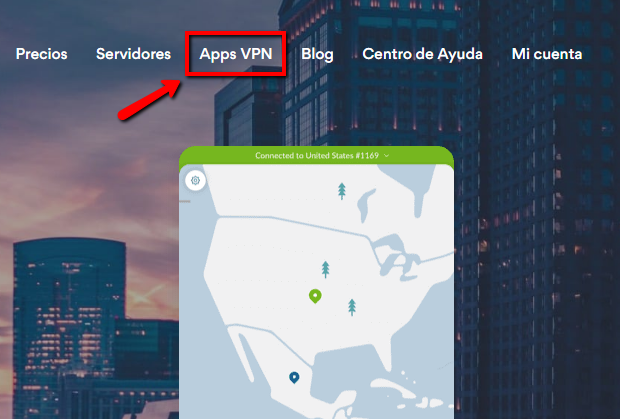
Entre las opciones que verás para poder descargar NordVPN encontrarás todo tipo de sistema operativo e incluso navegadores como Firefox para hacer la instalación.
Sin embargo, para tenerlo directamente en tu computador y conectarlo a todos tus programas y redes, necesitas descargarlo directamente.
Dependiendo de qué equipo uses: Windows, iOS o MacOS, escogerás la opción correspondiente en el menú superior de la pantalla.
Cuando elijas la opción según tu ordenador, te mostrará la opción de “Descargar” donde debes hacer click para que comience.
La opción que yo escogí es la de Windows ya que es el sistema operativo con el que trabaja mi computador.
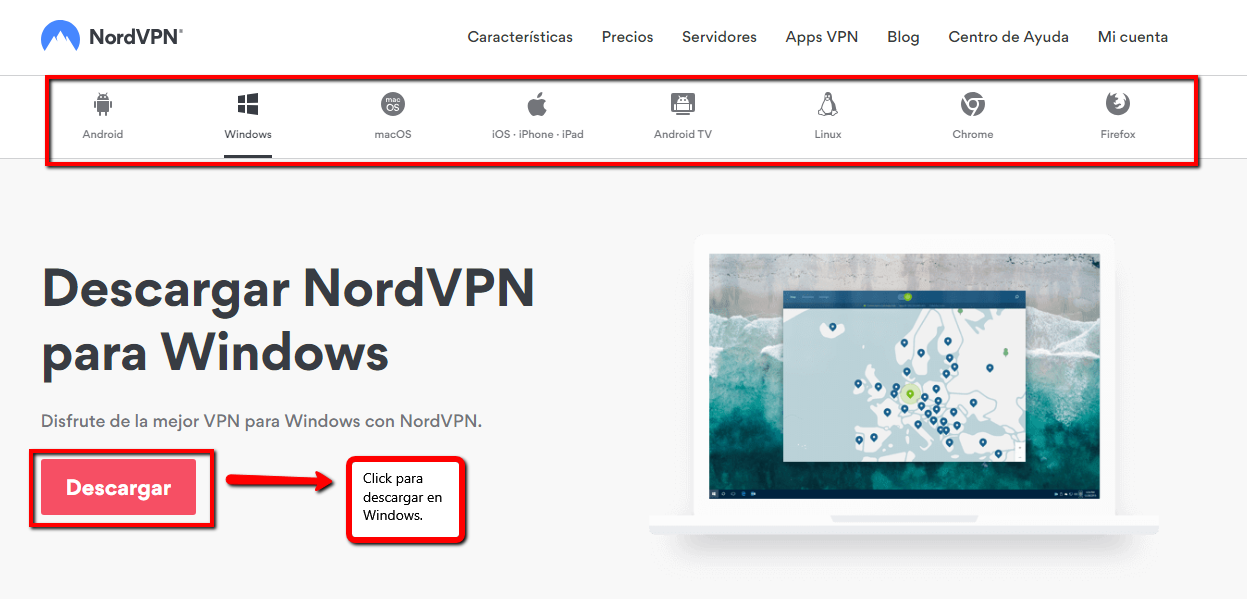
Una vez hagas click, comenzará de inmediato la descarga en tu computador.
Mi Internet es un poco lento y aún así no tomó ni 2 minutos en terminar. Cuando esté lista la descarga, simplemente haz click en el archivo directamente desde la barra de descarga para ejecutarlo.
Para este tipo de programas, tu computador siempre te pedirá un permiso de administrador ya que hará cambios en él y se conectará a las redes.
Simplemente debes aceptar el permiso con la opción de “Sí” y de forma inmediata se abrirá el instalador de NordVPN.
Lo único que deberás hacer para hacer la instalación es escoger la carpeta donde deseas que se guarden los archivos del programa y no hace falta que lo edites: la misma carpeta por defecto es suficiente y simplemente debes hacer click en la opción de “Install”.
La instalación puede tardar un par de minutos donde no hay necesidad de que interactúes o realices alguna otra acción.
Cuando finalice, se abrirá automáticamente la ventana para iniciar sesión de NordVPN lo que te indicará que la instalación se efectuó de forma correcta en tu computador.
En esta ventana, tendrás que colocar el correo electrónico y la contraseña con los que te registraste para ingresar y así comenzar con la configuración.
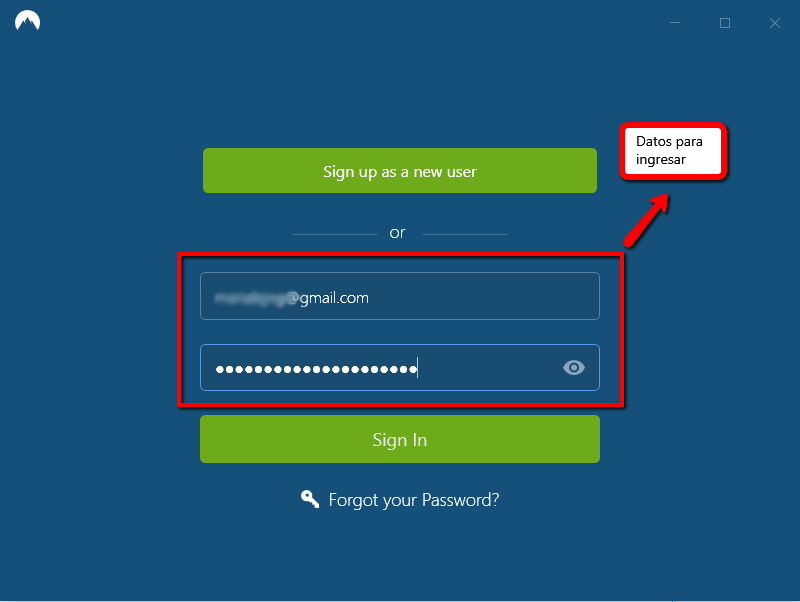
Al ingresar tendrás de inmediato el mapa donde te mostrarán la ubicación de algunos servidores de la plataforma a los que te puedes conectar, pero antes de comenzar a navegar, necesitas elegir para qué utilizarás el programa en ese momento o normalmente.
Tienes 4 opciones:
- Seguridad: esta es la opción para desbloquear páginas que no están disponibles en tu país, como por ejemplo las páginas de encuestas
- Streaming: esta es la opción para acceder a servicios como Netflix, Spotify, HBO…
- P2P: esta opción es para usar programas de descarga como torrents
- Anonimato: es muy parecida a la opción Seguridad, y también sirve para desbloquear páginas
Una vez selecciones una, sólo haces click en “Connect” y podrás elegir el servidor al cual conectarte.
Si lo que quieres es simplemente desbloquear páginas que no están disponibles para tu país y navegar de forma segura, con elegir la primera opción de “Seguridad” es suficiente.
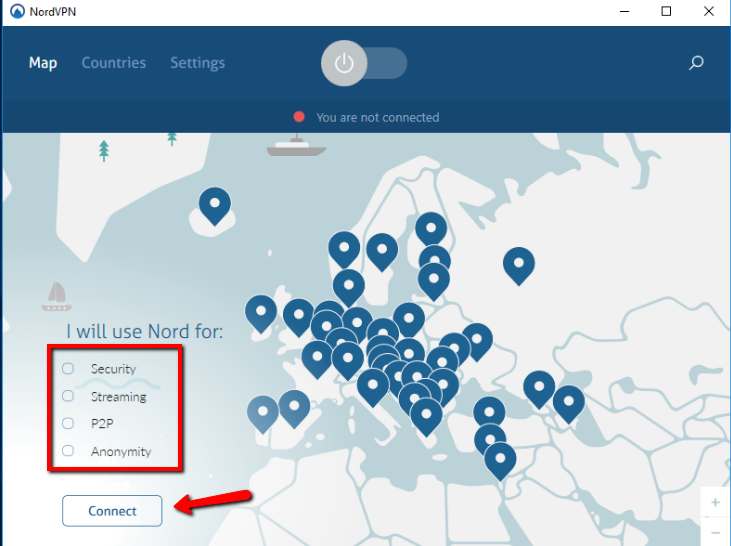
NordVPN te ofrece una opción de conectar a un servidor de forma aleatoria en caso de no saber cuál escoger, pero es bastante simple elegir uno y para ello, sólo tienes que ir a la ventana de “Países” que en inglés es “Countries” en el menú superior.
Al hacer click allí te mostrará la lista completa de países a los que te puedes conectar. Tienes más de 50 países a los que conectarte y sin ninguna limitación.
Para conectar sólo tienes que seleccionar uno como por ejemplo, Estados Unidos, y hacer click en el icono de encendido o apagado al lado del país.
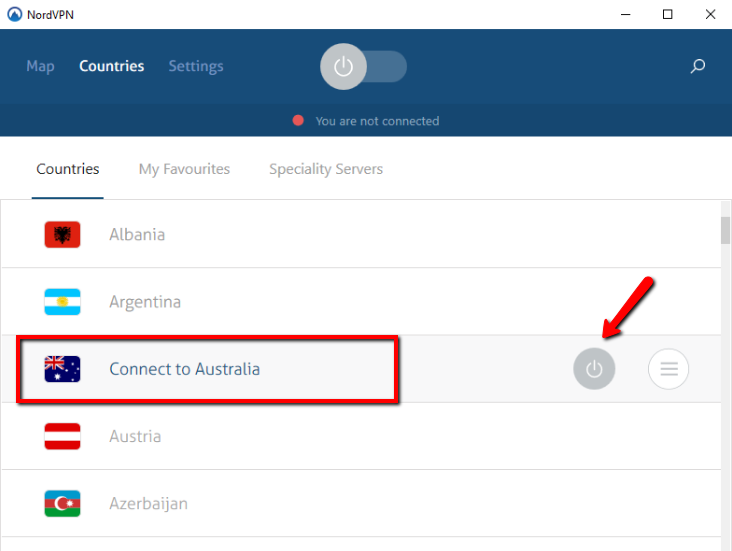
En el momento que hagas click en el botón, te conectarás de forma inmediata al servidor que se encuentra en Australia o el país que hayas escogido.
Para desconectar el VPN, sólo tienes que apagar el programa haciendo click en el botón grande en el menú superior de NordVPN.
No es necesario que vuelvas a la lista y lo desconectes desde el país.
Ahora, para hacer una configuración más óptima del programa, tienes que ir a la opción de “Configuraciones” que es “Settings” en inglés.
Allí verás varias opciones que puedes desactivar o activar según lo que requieras y pueda mejorar tu conexión.
Por ejemplo, la opción de CyberSec te recomiendo mantenerla encendida ya que te permite evitar las Ads que se abren al momento de ingresar en algunos sitios web y también protege tu computador.
Las otras opciones como “Auto connect” y la siguiente a ella, son simplemente para hacer que la VPN se inicie de forma automática o apenas encender tu computador.
Te recomiendo mantenerlas desactivadas ya que no es necesario si no estarás navegando todo el tiempo con la VPN encendida.
También puedes activarlas. Todo depende de tus preferencias.
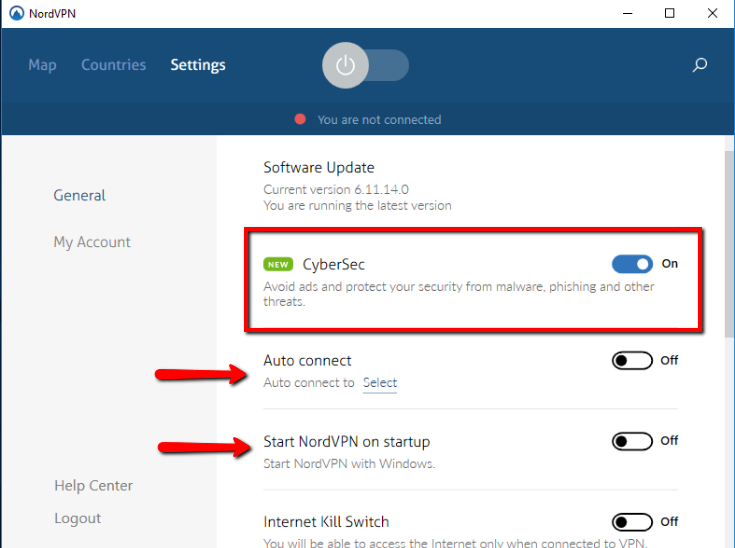
¡Estás listo! No necesitas configurar ninguna otra opción en NordVPN para navegar, sólo tendrás que cambiar de servidores según el que desees o te conviene en el momento de la misma forma que has seleccionado el primero.
Cómo descargar y configurar NordVPN en tu celular
Cuando creas una cuenta en NordVPN, tienes la opción de conectarlo a varios dispositivos a la vez como por ejemplo a tu computador, tu celular, o incluso a un segundo ordenador.
En el celular, puedes descargarlo en un equipo Android o iOS desde la tienda correspondiente a cada uno: Play Store y Apple Store.
En el caso de Android, sólo buscas “NordVPN” y es la primera opción que aparecerá al realizar la búsqueda y simplemente debes dar en “Instalar”.
Al finalizar la descarga, le das directamente desde la tienda en “Abrir” o puedes buscar la aplicación entre la lista de tus programas instalados.
Para entrar en NordVPN tienes que utilizar los mismos datos de ingreso con los que te registraste: tu correo electrónico y contraseña de tu cuenta.
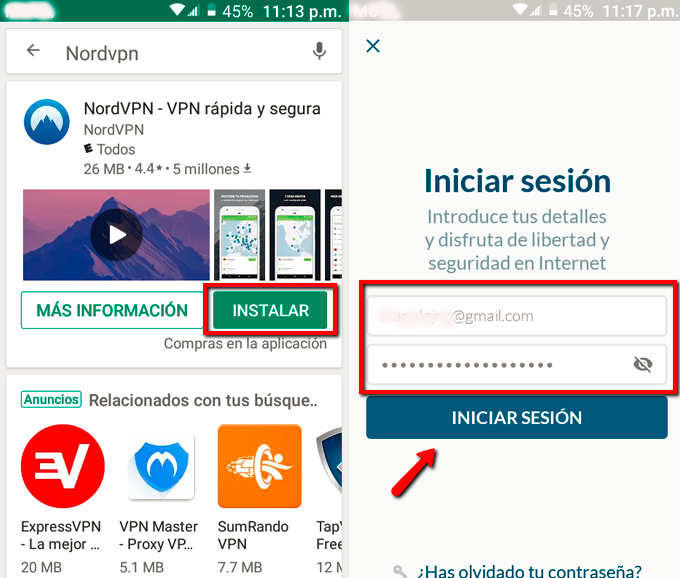
Cuando ingreses a la aplicación, verás la ventana principal con el mapa y varios países que puedes seleccionar directamente.
Puedes conectarte a los que aparecen en pantalla con sólo seleccionar uno.
Pero también puedes ir a la lista de países desde el menú que aparece en la parte inferior con las opciones de “Conexión rápida”, “Mapa” y “Lista”.
Seleccionas la de “Lista” y así te mostrará todos los países para conectarte.
Allí, al igual que en el programa en tu computadora, podrás elegir el país que quieras y conectarte con sólo presionar en el “encendido” al lado de cada uno de ellos.
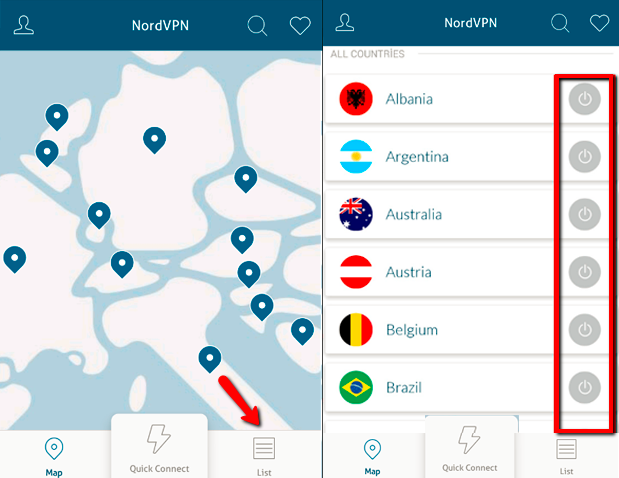
Al conectarte con uno de los países, te mostrará en el mapa el sitio donde estás conectado y el tiempo que llevas desde ese servidor.
Puedes apagar NordVPN desde la opción de “Desconectar” donde aparecía anteriormente “Conexión rápida” cuando quieras y en el menú superior de tu celular te aparecerá una llave que muestra que navegas seguro.
Cuando estés o no conectado, te mostrará el estado correspondiente.
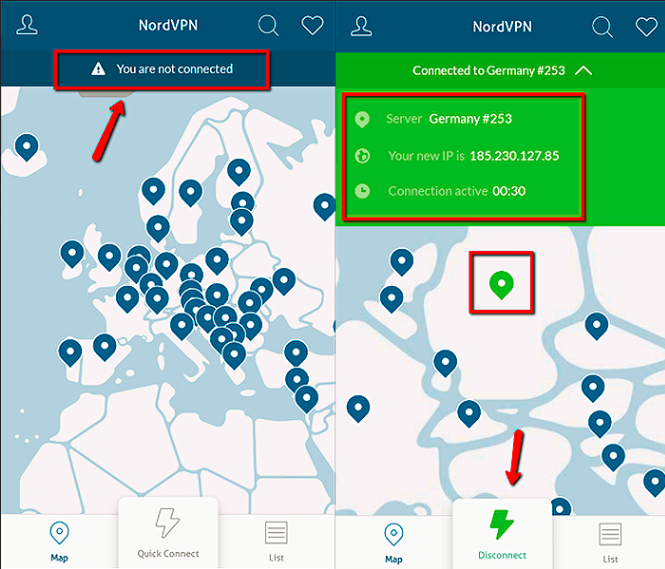
En la aplicación de celular de NordVPN, también encontrarás las configuraciones de CyberSec y otras opciones que mejoran el rendimiento.
También encontrarás las mismas 4 opciones de seguridad, P2P, Streaming o anónimo que en la de computador.
Sólo tienes que ingresar a la configuración de tu cuenta en el icono superior izquierdo con forma de una persona y podrás hacer la misma configuración.
Por mi parte, te sugiero dejar activada la opción de CyberSec nada más al igual que en tu computador.
Cómo utilizar NordVPN en tu computador y tu celular para navegar por Internet
Para navegar con NordVPN en cualquier de tus dispositivos, sólo tienes que conectarte al servidor de algún país de la forma que te mostré anteriormente y podrás comenzar a ingresar en las páginas.
Hay muchas páginas que están bloqueadas en el país que te encuentras, precisamente por eso un programa VPN es tan útil, para desbloquear cada una de ellas.
Ahora, para poder navegar, simplemente debes ir a NordVPN en tu computador o celular y escoger un país al cual conectarte.
El procedimiento es igual:
- Inicias sesión con tus datos en la aplicación de tu celular o programa en el computador.
- Buscas entre la lista el país al que deseas conectarte.
- Lo seleccionas y enciendes NordVPN.
Dependiendo del país que elijas, podrás navegar en algunas páginas y otras no.
Sin embargo, países como Estados Unidos y Canadá, tienen más de un 85% de sitios web a los que puedes ingresar sin ninguna restricción geográfica.
Por ejemplo, si deseas entrar en Netflix o crear una cuenta en Spotify y descargarlo en tu computador o celular, ve a NordVPN, elige Estados Unidos como país y apenas se conecte, podrás ingresar en ambos sitios.
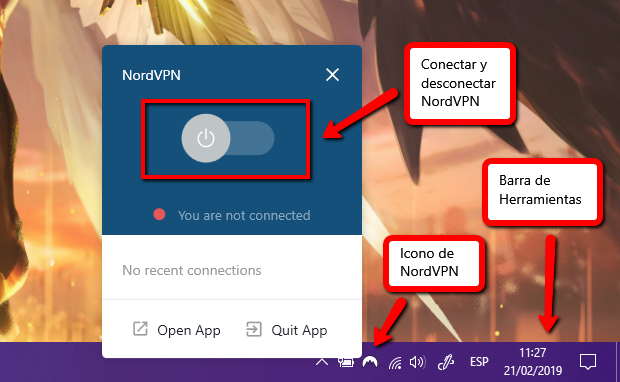
No navegarás directamente desde el programa, simplemente debes “encenderlo” e ir a tu navegador como Google Chrome, Firefox o el predeterminado que esté en tu celular, y buscar la página a la que quieres ingresar.
También puedes simplemente navegar por todo Internet con el VPN encendido, no tienes que ir directamente a una página si no tienes una en mente.
Cuando estás utilizando NordVPN en tu computador y quieres encenderlo o apagarlo, no tienes que ir directamente al programa y abrirlo nuevamente.
Una vez iniciar NordVPN, se abrirá una miniatura de él en la barra de herramientas de tu computador donde se muestra la hora, conexión a Internet y otras funciones.
Desde allí podrás encender o apagar el programa.
Si lo enciendes directamente desde esta ventana, te mostrará los últimos servidores a los que te conectaste y si no elijes uno, te conectará directamente al último utilizado.
Desde tu celular, puedes desconectar NordVPN si desplazas el menú de la parte superior donde visualizas la hora. Allí verás la aplicación funcionando y podrás apagarla sin volver a abrirla.
¿Qué servidor debo elegir para navegar por Internet?
El servidor a elegir depende de la página a la que quieras ingresar, ya sea desde tu computador o celular.
La mayoría de las personas que utilizan NordVPN (me incluyo en ellas) quieren tener acceso a páginas de encuestas pagadas que no están disponibles en sus países, a sitios en línea para trabajar y ganar dinero como por ejemplo Fiverr, y entretenimiento como Netflix o Spotify.
NordVPN te ofrece más de 50 países a los que puedes conectarte y cada uno tiene al menos 5 servidores de donde puedes escoger.
El hecho de que hayan tantos países disponibles se debe a que habrán páginas a las que no podrás acceder desde alguno de ellos y deberás elegir otro servidor.
Por ejemplo, si quieres acceder a una página de encuestas pagadas que no está disponible para tu país sino sólo para Estados Unidos, entonces deberás conectarte a un servidor de dicho sitio.
Si te conectas a uno como Canadá, Japón, Brasil o cualquier otro, lo más posible es que no puedas ingresar a la página porque sólo se encuentra disponible para Estados Unidos o un par de países más.
Así que obligatoriamente tendrías que conectarte a Estados Unidos y navegar desde sus servidores para poder entrar a esa página de encuestas.
Por supuesto, también hay otras páginas que son globales o internacionales. Netflix es la más común de ellas y a la que casi todos los usuarios quieren ingresar.
A pesar de ser tan famosa, no llega a todos los países, pero si a más de 60 distintos.
Por ello, en casos de páginas como Netflix, tienes más variedad para escoger a qué servidor conectarte.
Si eres estás en un país desde el cual no puedes ingresar, simplemente puedes conectarte a igualmente Estados Unidos, Canadá, Chile, México, Reino Unido, España y una lista bastante larga de países si lo que quieres es ingresar a Netflix.
Lo único que va a variar, son las opciones de pago que se te presenten en la página. Por ejemplo, si estás conectado a Chile para ingresar, probablemente para pagar el servicio te dé la opción de hacerlo en pesos chilenos.
Si te conectas con Estados Unidos, podrás pagarlo en dólares o si lo haces con España, con euros.
Además, la velocidad de navegación puede ser más rápida o lenta. No habrá una gran diferencia, pero si eliges un país más cercano al tuyo, navegar será un poco más rápido en comparación a conectarte a un servidor del Medio Oriente.
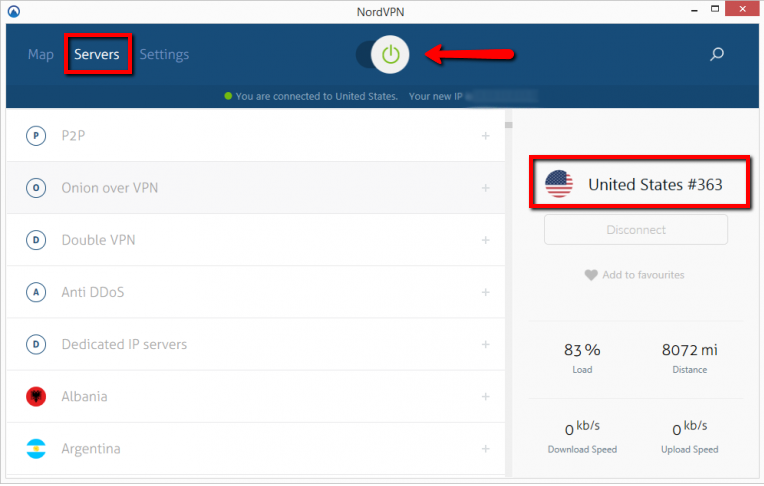
¿A qué países puedo acceder con NordVPN?
Con NordVPN puedes conectarte a más de 60 países y cada uno tiene variedad en servidores para que puedas tener una conexión estable.
Podrás encontrar países como Estados Unidos, Canadá, Japón, Australia, Argentina, Reino Unido, Egipto, entre muchos otros.
Cuando comencé a utilizar NordVPN, me conecté a varios países distintos para hacer pruebas de la rapidez al navegar y la cantidad de páginas que se desbloqueaban.
Por ejemplo, cuando me conecté a un servidor de Alemania puede fácilmente ingresar a páginas web que estaban completamente en ese idioma y son de cierta forma “locales” ya que se pueden acceder únicamente desde ese país.
Lo mismo hice con Suiza, México y Francia.
Así pude comprobar que además de que NordVPN funcionaba bien, también podía conectarme a toda la variedad de países que hay.
Después de que hice la prueba, comencé a conectarme a los países que utilizaría con mayor frecuencia.
En el momento que descargué NordVPN, quería poder trabajar en una página de encuestas que no me permitía entrar ya que la misma plataforma había colocado un anuncio de “Sólo disponible para Estados Unidos”.
Por lo que el servidor que más utilizo desde el comienzo está ubicado en ese país.
De esta forma pude desbloquear además de esa página, muchos otros sitios como Fiverr que comenzó a estar bloqueado para mi país hace unos 3 meses.
También comencé a utilizar páginas como Netflix, pero pude desbloquearlo conectándome desde Reino Unido ya que me daban más opciones de pago que iban más acordes a mis posibilidades.
En lo que más me enfoqué fue en poder entrar a sitios de ganar dinero que se encontraban restringidos y que me empujaban a limitarme únicamente a formas de ganar dinero que se encontraban en Venezuela y algunos países de Latinoamérica.
También utilizo mucho un servidor de Japón que me permitió desbloquear muchos sitios de películas, series, anime y juegos que están licenciados y sólo puedes acceder si navegas desde allí.
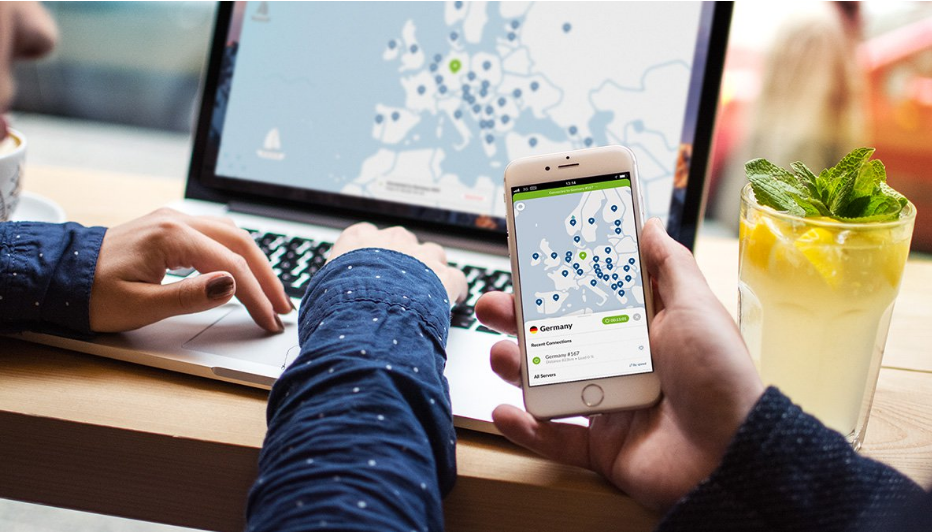
Precio de NordVPN
Para utilizar NordVPN necesitas pagar un plan para poder disfrutar de los servicios en cualquiera de tus dispositivos.
Independientemente del plan que elijas, podrás conectarlo a un total de 6 dispositivos: computadoras, tablets, celulares e incluso televisores.
Si eres como yo, probablemente estás buscando una VPN que sea totalmente gratuita, pero créeme, por experiencia propia sé que buscar una puede salirte más caro que pagar un par de dólares al mes por una plataforma que realmente funciona.
Antes de comenzar a usar NordVPN, descargué varias en mi computador para hacer la prueba y cada una de ellas me dejó un virus distinto.
Además de que a la larga me pedían pagar más de $20 mensuales (lo cual me parece sumamente costoso) para disfrutar exactamente de los mismos beneficios que tenía de forma gratuita al inicio, y no era como que funcionaran muy bien ya que desbloqueaba sólo un par de páginas.
Cuando descubrí NordVPN y vi que para acceder al servicio completo había que pagar, me informé bien hasta decidirme por pagarlo.
Lo bueno, es que tiene 4 planes que son más económicos que el de otros VPN que me encontré por Internet.
El pago de NordVPN se factura de forma anual en 3 de los planes, pero en todos ellos te muestra la cantidad que estarás pagando por mes y cuánto te estás ahorrando según el que elijas.
El más costoso de ellos es el plan mensual ya que tienes que pagar $11,95 todos los meses, por lo que no ahorras nada y estarás pagando el precio completo.
Los planes de 1, 2 y 3 años te permiten ahorrar un 41%, 66% y 75% en el costo total del servicio, pero debes pagar la suma total de los años que contrates.
El plan de 3 años es el más reciente de todos y con él pagas sólo $2,99 al mes, lo que significa que el monto total sería sólo de $107,55.
El de 2 años es un poco más costoso ya que es de %3,99 al mes y por supuesto, el de 1 año debido a que es mucho menos tiempo, cuesta $6,99 mensuales.
Yo escogí el plan de 3 años porque el ahorro es de un 75% y en comparación con los otros dos por año, estoy pagando sólo unos $10 o $20 adicionales.
Puedes elegir el plan que más se adapte a ti y a tu bolsillo, en todos los casos podrás pedir una devolución durante 30 días si el servicio no era todo lo que esperabas o decidiste no seguir usándolo.
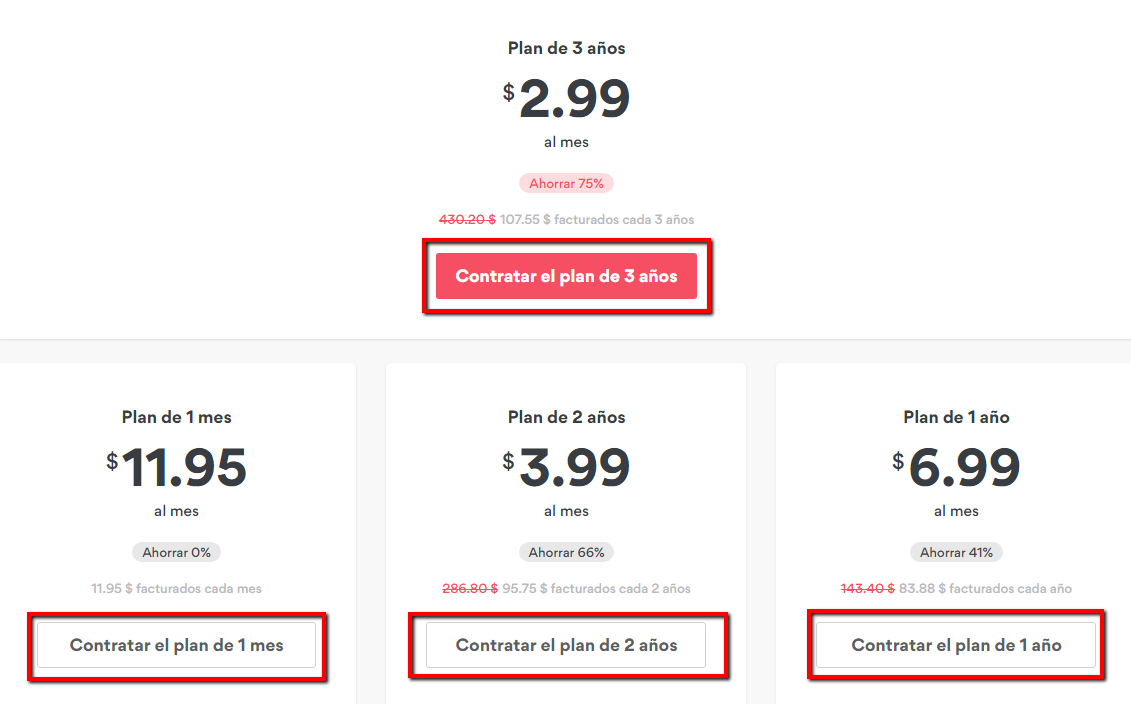
¿Puedo probar NordVPN gratis?
¡Claro que sí! Si quieres tener una prueba de cómo funciona el programa y ver si se adapta a lo que buscas, puedes hacer una prueba gratuita de 7 días.
>> Prueba NordVPN Gratis Aquí <<
Para poder probar NordVPN gratis, tienes que seguir el mismo procedimiento de crear tu cuenta como en el tutorial que te mostré arriba.
Cuando estés solicitando tu prueba gratis, la página de igual forma te pedirá que elijas un plan e ingreses un método de pago para que puedas proseguir en la creación de la cuenta.
Sin embargo, no te descontarán nada hasta que acabe la prueba de 7 días.
En mi caso, yo probé NordVPN antes de contratar un plan y usarlo como mi VPN en todos los dispositivos.
Es una buena forma de poder tener una prueba de lo que estás contratando y así asegurarte de que en efecto, es lo que buscas.
Tampoco soy fanática de sólo ingresar el número de mi tarjeta de crédito y ver qué pasa después de pagar. Mientras pueda tener una prueba, te aseguro que la tomaré.
Durante los 7 días me dediqué a hacer la prueba con varios servidores, hice mi registro en páginas que tenía anotadas para ganar dinero y todo ese tiempo, no tuve ningún problema.
Así que puedes probarlo y aclarar todas las dudas que tengas sobre el servicio.
Cuando se acaben los 7 días de prueba, NordVPN descontará automáticamente el dinero de tu método de pago de acuerdo al plan que hayas escogido al momento del registro.
Si NO quieres utilizar NordVPN y que te descuenten el pago, puedes cancelarlo en cualquier momento antes de cumplir los 7 días exactos.
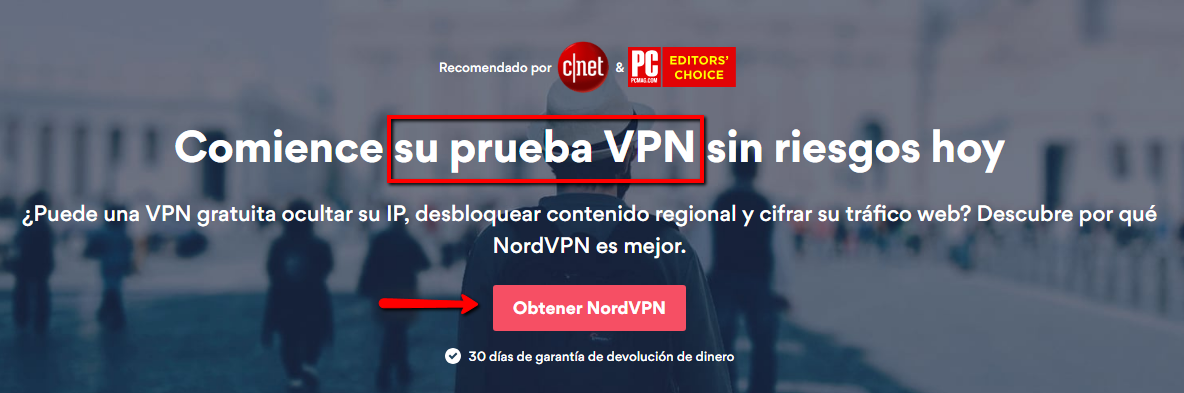
Ventajas y desventajas de NordVPN
Ventajas
- Puedes conectarte a 6 dispositivos distintos a la vez
- Hay 60 países disponibles desde los que conectarte con 5 servidores diferentes cada uno
- Tienen una prueba de 7 días gratis para usar el programa
- Te permite desbloquear páginas para ganar dinero como las de encuestas pagadas y donde puedes hacer mini trabajos como Fiverr, por ejemplo
- Hace devolución del dinero durante los primeros 30 días si no te gusta el servicio
- La conexión a los servidores es estable y rápida
- Es muy fácil de usar ya que sólo es cuestión de encender o apagar el servicio
- Los planes por año son más económicos que otros VPN que he probado
Desventajas
- Sólo ofrece la conexión de los servidores por país y no por ciudad
- No tienen muchos servidores para países de África
¿Ya creaste tu cuenta en NordVPN? Cuéntame aquí abajo en los comentarios tu opinión sobre él.
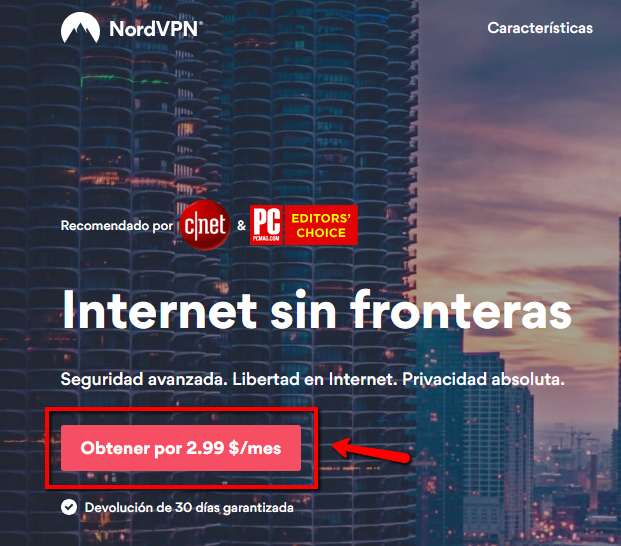
Gracias amiga, me salvaste! Llevo tiempo intentando hacer encuestas pagas pero en casi ninguna pagina puedo aplicar porque mi pais no esta disponible y he probado otros VPN pero al final todos me piden pagar como +20 dlares al mes. Voy a probar este Nordvpn a ver que tal me va!!!
De nada Mario 😉 Con NordVPN estoy segura que podrás desbloquear esas páginas de encuestas y otras para ganar dinero. Sólo elige el servidor correcto!
¡Suerte!
cuando enciendo el vpn y selecciono un pais me dice conectado pero cuando ingreso a a la pagina me pide usuario y contraseña, pongo mis datos de nordvpn pero me sigue saliendo el cuadro para poner contraseña, podrias ayudarme
¿A qué página estás intentando ingresar? Porque si es una página tipo Netflix, no tienes que ingresar con tu usuario y contraseña de NordVPN, sino con el de tu cuenta de Netflix o de la web donde tratas de entrar…
He instalado NordVPN en mi Macbook y no he conseguido que se conecte a ningún país, me da siempre Error.
La tengo en iMac desde hace tiempo y no me ha dado problemas.
Qué es lo que puede pasar?